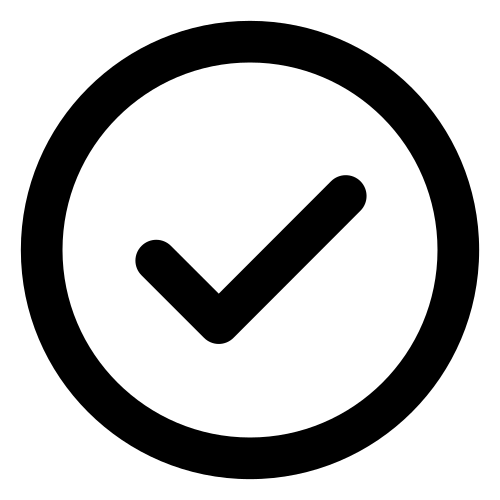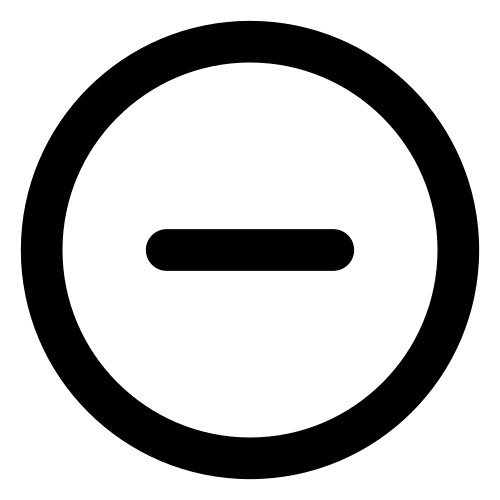Audit Log Channels
Threat Defender kann Benachrichtigungen über Audit-Log-Ereignisse per E-Mail, Webhook und Desktop-Benachrichtigung versenden. Die Benachrichtigungen enthalten gemeldete Ereignisse aus den Benutzer- und Asset-Logs, den Systemprotokollen sowie den Logs über Threat-Intelligence-Zwischenfälle. Navigieren Sie zu Logging > Audit Log Channels, um Benachrichtigungskanäle einzurichten.
Um einen neuen Audit-Log-Kanal einzurichten, klicken Sie auf die Schaltfläche Add oberhalb der Übersichtstabelle (siehe Einstellungen von Benachrichtigungskanälen).
Threat Defender stellt drei Audit-Log-Kanäle bereit:
Email – Threat Defender sendet Audit-Logdaten an eine festgelegte E-Mail-Adresse. Hierzu muss Threat Defender einen Mailserver kontaktieren können.
Webhook - Threat Defender sendet Audit-Log-Benachrichtigungen über Webhook an Slack-kompatible Anwendungen.
Desktop - Threat Defender schickt Benachrichtigungen als Pop-ups auf den Desktop. Um die Desktop-Benachrichtigungen zu sehen, müssen Sie in der GUI von Threat Defender angemeldet sein.
Sie können verschiedene Ereigniskategorien auswählen, die in die Benachrichtigungen aufgenommen werden sollen, z. B. Ereignisse zu Systemaktionen (z. B. Hochfahren, Herunterfahren), Lizenz- und Update-Ereignisse, Ereignisse zu Assets und Benutzern, TI-Zwischenfälle usw.
Die Tabelle zeigt die im System konfigurierten Audit-Log-Kanäle mit einem automatisch generierten, beschreibenden Namen sowie das Datum und die Anzahl der erfolgreich übertragenen Nachrichten sowie der Fehlermeldungen an. Mit dem Schalter in der ersten Spalte können Sie den Audit-Log-Kanal aktivieren ( ) oder deaktivieren (
) oder deaktivieren ( ). Mit den Symbolen in der letzten Spalte können Sie die Details zum jeweiligen Audit-Log-Kanal anzeigen sowie den Kanal bearbeiten oder löschen.
). Mit den Symbolen in der letzten Spalte können Sie die Details zum jeweiligen Audit-Log-Kanal anzeigen sowie den Kanal bearbeiten oder löschen.
Detailansicht für Audit-Log-Kanäle
Um weitere Einzelheiten für einen Audit-Log-Kanal aufzurufen, klicken Sie 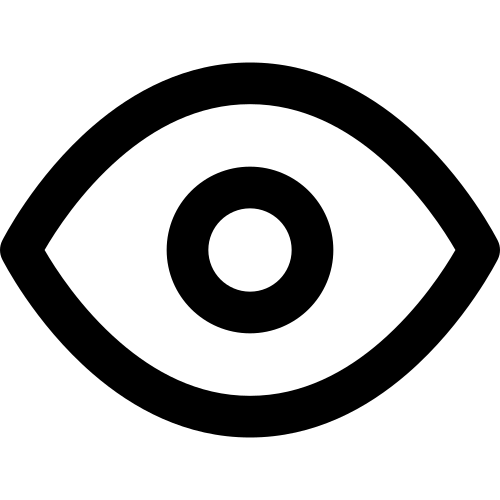 in der letzten Tabellenspalte oder klicken Sie doppelt auf die Zeile. Die Detailansicht zeigt die vorhandenen Informationen zu dem Kanal in mehreren Tabs.
in der letzten Tabellenspalte oder klicken Sie doppelt auf die Zeile. Die Detailansicht zeigt die vorhandenen Informationen zu dem Kanal in mehreren Tabs.
Mit den Schaltflächen im oberen Bereich des Bildschirms können Sie den Audit-Log-Kanal bearbeiten oder löschen.
Audit Log Channel
Der Tab Audit Log Channel zeigt allgemeine Informationen zum Audit-Log-Kanal an. Je nach ausgewähltem Typ des Audit-Log-Kanals zeigt die Tabelle Configured dessen Konfigurationsdetails an:
Die Tabelle Statistics zeigt statistische Informationen zu den über den Kanal gesendeten Benachrichtigungen:
Feld |
Beschreibung |
|---|---|
Sent At |
Das Datum, an dem die letzte Audit-Log-Benachrichtigung über den Kanal gesendet wurde. |
Sent |
Die Gesamtzahl der über diesen Kanal gesendeten Benachrichtigungen. |
Failed At |
Das Datum, an dem das Senden einer Audit-Log-Benachrichtigung über den Kanal zuletzt fehlgeschlagen ist. |
Failed |
Die Gesamtzahl der fehlgeschlagenen Benachrichtigungen über diesen Kanal. |
Fail Message |
Die Fehlermeldung gibt an, warum der Fehler aufgetreten ist. |
Klicken Sie unten auf dieser Seite auf TEST CHANNEL, um den Audit-Log-Kanal zu testen, indem Sie sofort eine Benachrichtigung senden.
Matched Events and Unsent Events
Der Tab Matched Events zeigt die Audit-Log-Ereignisse, die über diesen Kanal gesendet wurden. Der Tab Unsent Events zeigt die Audit-Log-Ereignisse, die noch nicht über diesen Kanal gesendet wurden, aber zum nächsten geplanten Benachrichtigungszeitpunkt gesendet werden. Klicken Sie auf das 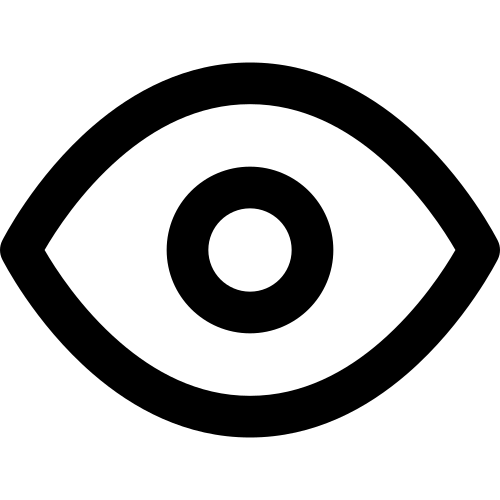 -Icon, um direkt zum entsprechenden Ereignis unter Audit Logs zu gelangen.
-Icon, um direkt zum entsprechenden Ereignis unter Audit Logs zu gelangen.
Die Tabellen auf den beiden Tabs zeigen die folgenden Informationen:
Feld |
Beschreibung |
|---|---|
Created At |
Das Datum und die Uhrzeit, als das Ereignis in Threat Defender angelegt wurde. |
State |
Der Zustand des protokollierten Ereignisses, d.h. erfolgreich oder fehlgeschlagen. |
Tag |
Das Tag ordnet das Ereignis einem Log zu. |
Action |
Die vom Ereignis protokollierte Aktion. |
Message |
Eine Beschreibung des Ereignisses. |
Username |
Der Login-Name des am Ereignis beteiligten Benutzers. |
User IP Address |
Die IP-Adresse des am Ereignis beteiligten Benutzers. |
Einstellungen von Audit-Log-Kanälen
Wenn Sie einen Audit-Log-Kanal hinzufügen oder bearbeiten, wird der Einstellungsbildschirm mit den folgenden Elementen angezeigt:
Mit den Schaltflächen im unteren Bereich des Bildschirms können Sie Ihre Änderungen speichern (SAVE) oder verwerfen (CANCEL).